- 設定ひとつで解決!ノートPCを閉じてもスリープしない方法
Topics
インフォコネクト最新情報
Photoshopのペンツールのパスを使って綺麗な曲線をブラシで描く方法
Photoshopのペンツールのパスを使って綺麗な曲線をブラシで描く方法

この記事は公開から2年以上経過しています。
こんにちは!KISUMIです。
私はいつもPhotoshopで絵を描いているのですが、「ここの線うまく描けない…」なんてことないですか?
直線はShiftを押しながらだと描けるけど曲線は難しい…
なんてときもありますが、曲線も簡単に綺麗に線を引ける方法があります。
何回描いても気に入らない線は、ペンツールのパスを使って綺麗な線を描きましょう!
曲線を描く方法
①ペンツールのパスを使って曲線を描く
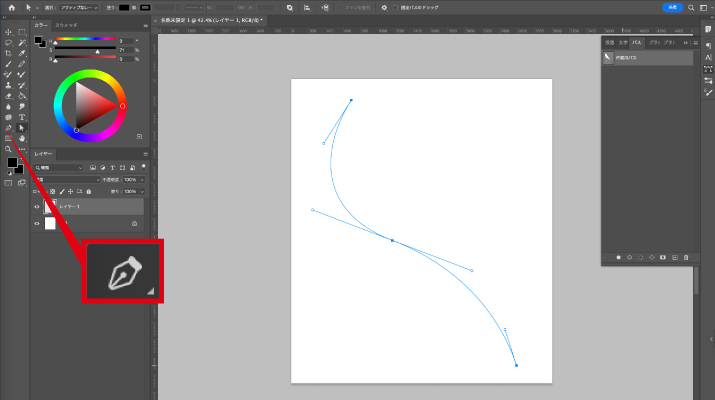
②ブラシを選択・太さも調節する
③「パス」の「ブラシでパスの境界線を描く」をクリック
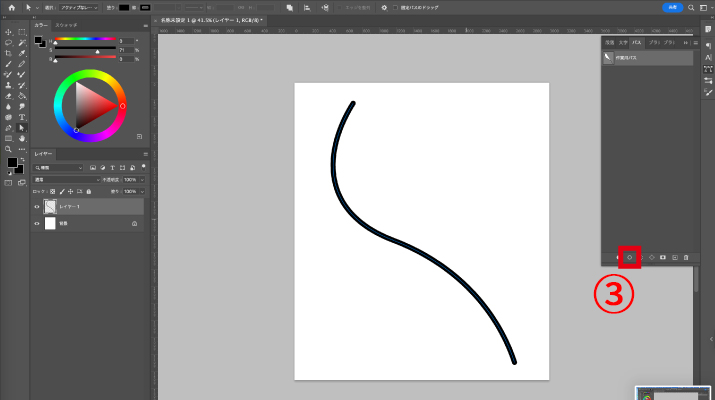
以上です!
一瞬で曲線が引けました(OvO)
まとめ
ペンツールを使用すると、曲線や線の形状を精密に描くことができます。曲線の端点やコントロールポイントを調整することもできます
またパスを使用して描くと、線の位置、曲率、長さなどを簡単に変更できます。このような編集ができると、デザインの修正や調整に非常に役立ちます。
Photoshopで絵を描かれる方はぜひお試しください。
[Webの豆知識]関連記事
Service
Contact
インフォコネクトに相談してみませんか?
経営コンサルティングからITサービス活用支援、ホームページ制作などに関するご依頼や、ご質問・ご相談など、なんでもお気軽にお問い合わせください。
